Kaip sukurti tinkintą "Windows 7" paieškos jungtį, kad būtų galima ieškoti bet kurioje svetainėje

Pirmiausia turėsite atsisiųsti arba sukurti paieškąsvetainės, kurios norite ieškoti iš „Windows Explorer“, jungtis. Daugelyje didesnių svetainių jau yra sukurtas paieškos jungtis, kurią galite atsisiųsti. Bet jei nerandate, tai galite padaryti kurdami.
Kaip sukurti savo pasirinktinės paieškos jungtį
Lengviausias būdas pradėti yra naudojantesamas paieškos jungiklis ir tam tikrų jo dalių modifikavimas, kad atitiktų jūsų poreikius. Taigi šiuo atveju pirmiausia pažvelkime į priekį ir atsisiųskite groovyPost.com paieškos jungtį.
1. Dešiniuoju pelės mygtuku spustelėkite bet kokia paieškos jungtis (arba jūsų ką tik atsisiųstą „groovyPost.com“ jungtį) ir tada Pasirinkti Atidarykite naudodami> Notepad.

2. Galima modifikuoti tris skirtingas dalis. Žr. Paveikslėlio pavyzdį žemiau.
- Trumpas vardas - Tai bus rodoma „Windows Explorer“ adresų ir parankinių juostose kaip paieškos pavadinimas.
- Apibūdinimas - Tai ne visada naudojama, bet vis tiek turėtumėte pateikti ką nors tinkamo.
- Šablono URL - Įveskite savo svetainės URL šioje vietoje.

Gerai, kad dabar turite galią sukurti paieškos jungtį bet kuriai interneto svetainei. Dabar pažvelkime, kaip pridėti tą paieškos jungtį prie „Windows 7“ ir naudoti ją!
Kaip pridėti paieškos jungtį prie Windows 7
3. Dukart spustelėkite a paieškos jungtis arba Dešiniuoju pelės mygtuku spustelėkite tai ir Pasirinkti Sukurti paieškos jungtį.

4. Spustelėkite Papildyti kai pasirodo iššokantis langas, kad pridėtumėte paieškos jungtį.
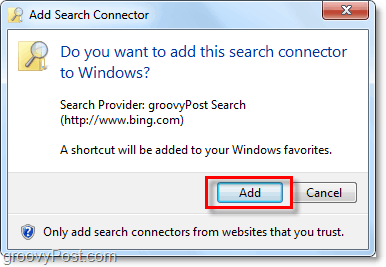
5. Pridėję paieškos jungtį, ji patenka į jūsų mėgstamiausius. Atviras Naršyklė ir Spustelėkite ant paieškos jungtis. Kitas, Atlikti paieška „Windows“ paieškos laukelis kaip paprastai. Užuot matę rezultatus iš savo kompiuterio, matysite rezultatus svetainėje, kur priklauso ši paieškos jungtis!

6. Spustelėkite į Peržiūros sritis mygtuką, norėdami peržiūrėti tinklalapį „Windows Explorer“.

Atsisiųskite „groovyPost Windows 7“ paieškos jungtį










Palikite komentarą